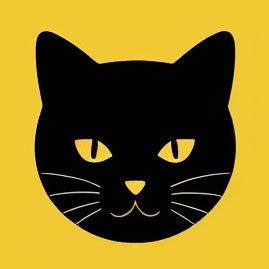React JS является одним из наиболее популярных фреймворков для создания веб-приложений. Если вы новичок в React, то создание простой страницы может быть отличным способом начать изучение этого фреймворка. В этой статье я покажу вам, как последовательно создать простую страницу на React, которая будет содержать надпись «Приложение на React JS» и кнопку «Привет JavaScript.study!», при нажатии на которую надпись на кнопке будет изменена на «Hello World!».
Шаг 1: Настройка проекта
Первым шагом является установка и настройка окружения для разработки React-приложений. Если вы еще не установили Node.js и npm, сделайте это. Затем откройте терминал и выполните следующую команду:
npx create-react-app my-app
Эта команда создаст новое приложение React с названием «my-app». После того, как процесс завершится, перейдите в созданную директорию приложения:
cd my-app
Шаг 2: Создание компонентов
Компоненты являются основными блоками для создания веб-приложений на React. В этом шаге мы создадим два компонента: App и Button.
App.js:
import React, { useState } from 'react';
import Button from './Button';
function App() {
const [buttonText, setButtonText] = useState('Привет JavaScript.study!');
function handleClick() {
setButtonText('Hello World!');
}
return (
<div className="App">
<h1>Приложение на React JS</h1>
<Button handleClick={handleClick} buttonText={buttonText} />
</div>
);
}
export default App;
Button.js:
import React from 'react';
function Button(props) {
return (
<button onClick={props.handleClick}>
{props.buttonText}
</button>
);
}
export default Button;
Шаг 3: Рендеринг компонентов
Теперь мы можем отобразить наши компоненты на странице. Откройте файл index.js и замените его содержимое на следующий код:
import React from 'react';
import ReactDOM from 'react-dom';
import './index.css';
import App from './App';
ReactDOM.render(<App />, document.getElementById('root'));
Шаг 4: Запуск приложения
Приложение готово к запуску. Откройте терминал и выполните команду:
npm start
После того, как приложение запустится, откройте браузер и перейдите по адресу http://localhost:3000/. Вы увидите простую страницу с надписью «Приложение на React JS» и кнопку «Привет JavaScript.study!», при нажатии на которую надпись на кнопке будет изменена на «Hello World!».
Шаг 5: Стилизация страницы
Чтобы придать нашей странице более привлекательный вид, мы можем добавить немного стилей. Для этого создадим файл index.css и добавим следующий код:
.App {
text-align: center;
margin-top: 100px;
}
button {
background-color: #61dafb;
color: white;
padding: 10px 20px;
font-size: 16px;
border: none;
cursor: pointer;
transition: all 0.3s ease;
}
button:hover {
background-color: #28a9e5;
}
Шаг 6: Завершение
Поздравляем! Вы успешно создали свою первую страницу на React. Теперь вы можете продолжить изучение React и создавать более сложные веб-приложения.
Заключение
В этой статье мы рассмотрели, как создать простую страницу на React, которая содержит надпись и кнопку. Вы можете использовать эту страницу в качестве отправной точки для изучения React и создания своих собственных веб-приложений. Не останавливайтесь на достигнутом и продолжайте развивать свои навыки в создании веб-приложений на React!